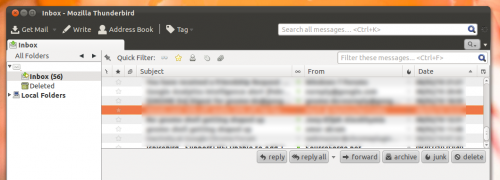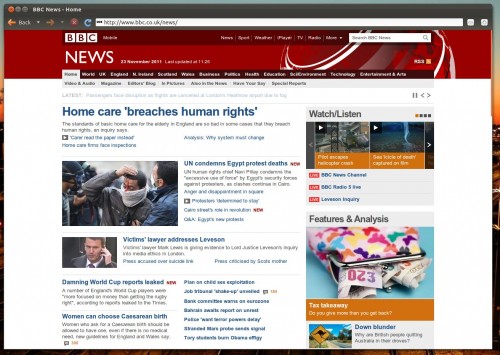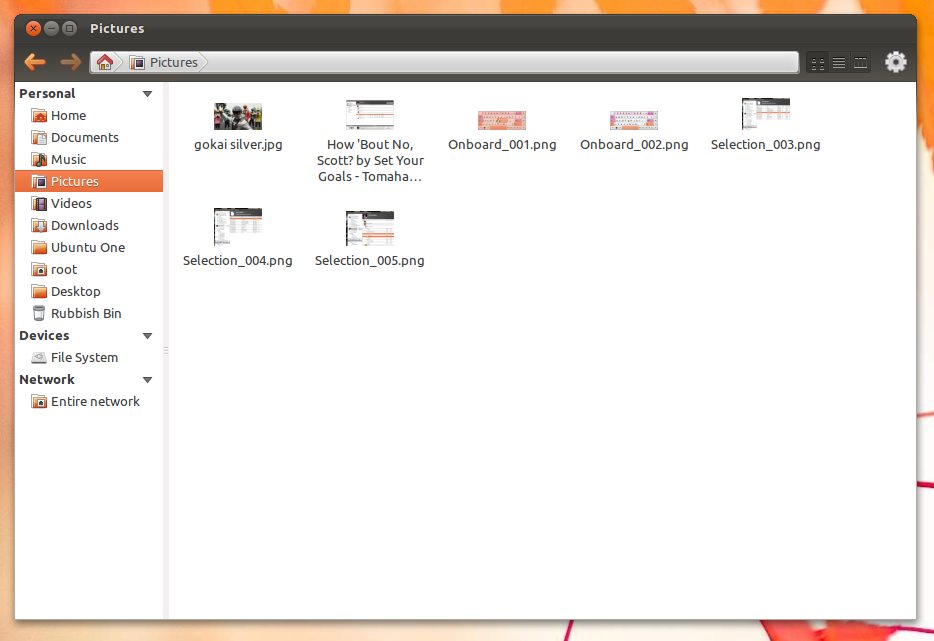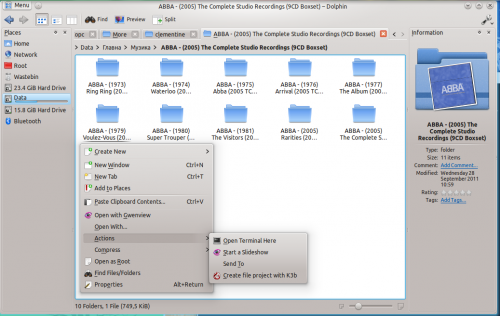Aprende cómo instalar Telegrama en Ubuntu 18.04 LTS y superior, así como otras distribuciones de Linux basadas en Ubuntu como Linux Mint y Zorin OS en esta publicación.
Telegram es una alternativa a WhatsApp con cifrado de extremo a extremo y privacidad de datos como núcleo
Si estás sentado diciendo “¿Qué es Telegram?” A mí me lo explicaré: Telegram Messenger es una alternativa de WhatsApp gratuita, con todas las funciones y muy popular, con cifrado del lado del servidor y privacidad de datos en su núcleo.
Hay oficiales Aplicaciones de Telegram para Android y iOS (nota: necesita un número de móvil que funcione para crear una cuenta de Telegram) y puede utilizar el servicio en cualquier navegador web desde Telegrama web.
Pero la mejor manera de experimentar todas las funciones que Telegram tiene para ofrecer es utilizando el cliente de escritorio oficial de Telegram que está disponible para Windows, macOS y, ¡hurra!, Linux.
Ahora bien, tenga en cuenta que este es un tutorial sobre cómo instalar Telegram en Ubuntu, Linux Mint y otras distribuciones de Linux. No se trata de un enfrentamiento “Telegram vs WhatsApp”, ni de un paso a paso del servicio; puedes tomar tu propia decisión.
Por lo tanto, no profundizaremos en las razones por las que millones de personas utilizan este servicio de mensajería a diario. Dicho esto, estas son algunas de las características de Telegram:
- Envíe textos, fotos, clips de audio y vídeo.
- Opciones de chat individual, grupal y privado.
- Realiza llamadas de voz gratuitas a otros usuarios
- Los mensajes están cifrados y pueden autodestruirse
- La API y el protocolo abiertos permiten aplicaciones de terceros
Waffle digerido, ¡vamos a la carne en este sándwich instructivo!
Cómo instalar Telegram en Ubuntu
A continuación se muestran Cuatro formas diferentes de instalar Telegram en Ubuntu 18.04 LTS, 20.04 LTS y superiores (aunque el servicio también es compatible con Ubuntu 16.04 LTS si ejecuta una versión tan antigua).
Independientemente de la forma que elijas instalar Telegram, obtendrás la misma aplicación con las mismas funciones. Sin diferencias, sin advertencias, sin defectos.
Además, si instala desde los métodos PPA o Snap a continuación, obtendrá actualizaciones automáticas de nuevas compilaciones a medida que se publiquen.
La aplicación de escritorio Telegram para Linux es una aplicación nativa y (principalmente) es un software de código abierto distribuido bajo el GPL v3 licencia. El código es disponible en GitHub. Debería funcionar bien en la mayoría de los entornos de escritorio, por ejemplo, Xfce, Cinnamon, etc.; sin embargo, algunos DE pueden tener problemas para mostrar el indicador de bandeja.
Método 1: descarga oficial de Telegram
La sección de escritorio del sitio web oficial de Telegram le permite descargar un instalador de la aplicación de escritorio de Telegram que funciona en una variedad de sistemas operativos, incluidos Ubuntu, Linux Mint y más.
Haga clic en el botón a continuación para descargar el paquete tarball para distribuciones de Linux (incluido Ubuntu) que contiene un tiempo de ejecución y un actualizador de Telegram independiente:
“Ejecutar” Telegram usando este paquete es fácil: extraiga el tar.xz archivo, ingrese a la carpeta 'Telegram' que crea, luego haga doble clic en el telegram binario dentro para iniciar la aplicación.
Luego puede seguir las instrucciones de configuración que aparecen en su pantalla.
Nota: este método no no “instale” la aplicación en su sistema, pero agregará un acceso directo a la aplicación 'Telegram' al iniciador de aplicaciones/menú de aplicaciones de su sistema. ¡Solo recuerda no eliminar el archivo binario al que enlaza!
Si te gusta vivir a la vanguardia también puedes descargar beta de telegrama para ubuntu:
Método 2: instalar la aplicación Telegram Snap
puedes instalar Telegram como aplicación Snap en Ubuntu usando la aplicación de software de Ubuntu. Para hacer esto, simplemente busque 'telegram-desktop' dentro de la tienda o haga clic en el botón de instalación a continuación para abrir la página de listado de aplicaciones directamente:
Puede instalar la aplicación Telegram Snap usando la línea de comando con el comando:
sudo snap install telegram-desktop
Cuando se complete la instalación de Telegram, la aplicación estará disponible para iniciarse desde los iniciadores de aplicaciones y los menús de aplicaciones. Una vez que se esté ejecutando, simplemente siga las instrucciones de configuración en pantalla.
Método 3: agregar el PPA de Telegram
el genial Blog Linux en español Atareao mantener un PPA no oficial de Telegram para Ubuntu 16.04 LTS y superior. Este PPA empaqueta las últimas compilaciones oficiales en un repositorio tradicional.
Si desea instalar Telegram en Linux Mint, es posible que prefiera usar este PPA en lugar del binario (método 1) o el paquete snap (método 2).
Agregar el PPA de Telegram a sus fuentes de software es fácil. Simplemente abre una nueva ventana de terminal (ctrl + t) y ejecute el siguiente comando, ingresando su contraseña de usuario cuando se le solicite:
sudo add-apt-repository ppa:atareao/telegram
Seguido por:
sudo apt update && sudo apt install telegram
Una vez que se complete la instalación, podrá iniciar Telegram buscándolo en el menú de aplicaciones o en el iniciador de aplicaciones de su entorno de escritorio.
¿Quieres utilizar una CLI de Telegram? ¡Lo he probado antes y es muy divertido!
Método 4: instalar Telegram Flatpak
El cliente Telegram Linux también está disponible para instalar como una aplicación Flatpak desde Flathub. Nota: en Ubuntu necesitarás instalar Flatpak y Configure el repositorio de Flathub antes de poder instalar la aplicación.
Notas
Para registrarse para obtener una cuenta de Telegram, necesita un número de teléfono móvil válido/que funcione, como WhatsApp. Esto se aplica incluso si sólo tiene intención de utilizar el servicio en una computadora de escritorio.
Pssst, únete al ¡dios mío! ¡Ubuntu! canal de telegramas para recibir notificaciones sobre nuevas publicaciones!